دليل مستخدم iPhone
- مرحبًا
- ما الجديد في iOS 12
-
- التنبيه وفتح القفل
- التعرف على الإيماءات الأساسية
- التعرف على إيماءات الـ iPhone X وما أحدث
- استخدام 3D Touch للمعاينات والاختصارات
- استكشاف الشاشة الرئيسية والتطبيقات
- تغيير الإعدادات
- التقاط لقطة شاشة
- ضبط مستوى الصوت
- تغيير الأصوات والاهتزازات
- البحث عن محتوى
- استخدام وتخصيص مركز التحكم
- عرض وتنظيم عرض اليوم
- الوصول إلى الميزات من شاشة القفل
- السفر مصطحبًا iPhone
- تعيين مدة استخدام الجهاز ومُدد السماح والحدود
- مزامنة الـ iPhone باستخدام iTunes
- تغيير البطارية ومراقبتها
- معرفة دلالة أيقونات الحالة
-
- الملحقات المضمنة مع الـ iPhone
- التوصيل بأجهزة Bluetooth
- إجراء تدفق للصوت والفيديو إلى أجهزة أخرى
- التحكم في الصوت على أجهزة متعددة
- AirPrint
- استخدام EarPods من Apple
- Apple Watch
- استخدام Magic Keyboard
- الشحن اللاسلكي
- Handoff
- استخدام الحافظة العامة
- إجراء مكالمات Wi-Fi واستلامها
- استخدام الـ iPhone كنقطة اتصال Wi-Fi
- مشاركة اتصال الإنترنت على الـ iPhone
- نقل الملفات باستخدام iTunes
-
-
- بدء استخدام ميزات إمكانية وصول ذوي الاحتياجات الخاصة
- اختصارات إمكانية وصول ذوي الاحتياجات الخاصة
-
-
- تشغيل VoiceOver واستخدامه
- تغيير إعدادات VoiceOver
- التعرف على إيماءات VoiceOver
- تشغيل الـ iPhone باستخدام إيماءات VoiceOver
- التحكم في VoiceOver باستخدام الدوار
- استخدام لوحة المفاتيح على الشاشة
- الكتابة بإصبعك
- التحكم في VoiceOver باستخدام Magic Keyboard
- كتابة برايل على الشاشة باستخدام VoiceOver
- استخدام شاشة عرض برايل
- استخدام VoiceOver في التطبيقات
- نطق التحديد ونطق الشاشة والاستجابة الصوتية للكتابة
- التكبير على الشاشة
- المكبر
- إعدادات شاشة العرض
- Face ID والانتباه
-
- الوصول الموجه
- حقوق النشر
تعيين عدم الإزعاج على الـ iPhone
لكتم صوت الـ iPhone بسرعة، سواء كنت في دار السينما أو على العشاء، قم بتشغيل عدم الإزعاج. يقوم نمط عدم الأزعاج بكتم صوت الإشعارات والمكالمات ومنعها من إضاءة شاشتك.
تشغيل عدم الإزعاج
اسأل Siri. انطق شيئًا ما مثل: "قم بتشغيل عدم الإزعاج" أو "قم بإيقاف عدم الإزعاج". تعرف على كيفية سؤال Siri.
يمكنك أيضًا فتح مركز التحكم، ثم الضغط على
 لتشغيل عدم الإزعاج.
لتشغيل عدم الإزعاج.عند تشغيل عدم الإزعاج، تظهر
 في شريط الحالة.
في شريط الحالة.لاختيار وقت انتهاء عدم الإزعاج، اضغط على
 في مركز التحكم (المس مطولاً
في مركز التحكم (المس مطولاً  على الأجهزة التي لا تدعم 3D Touch)، ثم اضغط على خيار.
على الأجهزة التي لا تدعم 3D Touch)، ثم اضغط على خيار.يمكنك أيضًا الضغط على جدول المواعيد، ثم تشغيل مُجدوَل، ثم تعيين وقتي البدء والانتهاء.
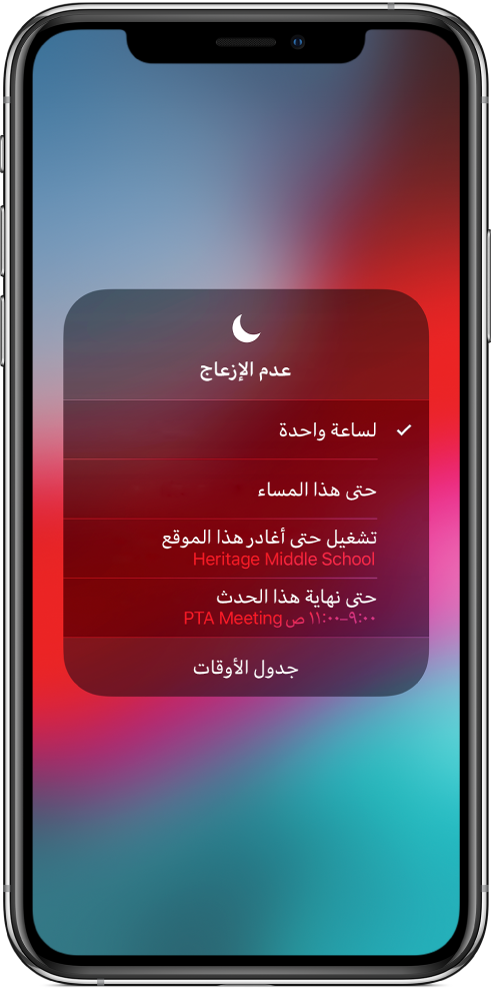
السماح بالمكالمات أثناء تشغيل عدم الإزعاج
انتقل إلى الإعدادات
 > عدم الإزعاج.
> عدم الإزعاج.قم بأحد الإجراءات التالية:
الضغط على السماح بالمكالمات من: للسماح بالمكالمات الواردة من مجموعات محددة.
تشغيل مكالمات متكررة: للسماح بمرور مكالمات متكررة من نفس الرقم من أجل حالات الطوارئ.
السماح بالمكالمات من جهات الاتصال عند الطوارئ عند تشغيل عدم الإزعاج
يمكنك السماح بالمكالمات والرسائل من جهات اتصال معينة عند تشغيل عدم الإزعاج، اتبع هذه الخطوات:
افتح جهات الاتصال
 .
.حدد جهة اتصال، ثم اضغط على تحرير.
اضغط على النغمة أو نغمة الرسائل، ثم قم بتشغيل تجاوز الطوارئ.
أو قم بإنشاء هوية طبية وحدد جهة اتصال عند الطوارئ.
حتى وإن كان نمط عدم الإزعاج مشغلًا، ستصلك المكالمات والرسائل الواردة من جهات الاتصال عند الطوارئ الخاصة بك.
جدولة ساعات الهدوء
انتقل إلى الإعدادات
 > عدم الإزعاج.
> عدم الإزعاج.قم بتشغيل مُجدوَل، ثم قم بتعيين وقت البدء ووقت الانتهاء لساعات الهدوء.
اختيار موعد كتم صوت الـ iPhone بواسطة وضع عدم الإزعاج
يمكنك اختيار ما إذا كان عدم الإزعاج يعمل على كتم صوت الـ iPhone عند قفله فقط، أو حتى عندما يكون غير مقفل.
انتقل إلى الإعدادات
 > عدم الإزعاج.
> عدم الإزعاج.قم بأحد الإجراءات التالية:
كتم صوت الـ iPhone في أي وقت يكون فيه عدم الإزعاج قيد التشغيل: اضغط على دائمًا.
كتم صوت الـ iPhone فقط عندما يكون مقفلاً: اضغط على عندما يكون iPhone مقفلاً.
للمساعدة في منع المكالمات والرسائل النصية والإشعارات من تشتيتك أثناء القيادة، استخدم عدم الإزعاج أثناء القيادة.
لتعتيم الشاشة وكتم صوت الإشعارات أثناء النوم، شغّل عدم الإزعاج أثناء وقت النوم.